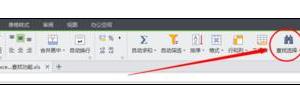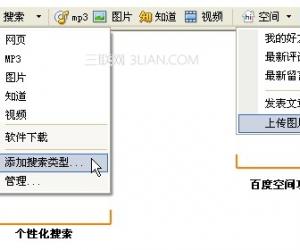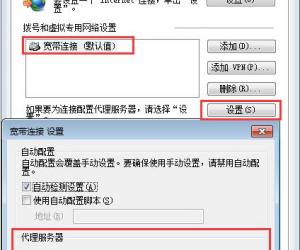如何使用爱剪辑进行视频合并?实现无缝拼接视频
发布时间:2020-05-15 16:44:02作者:知识屋
很多用户在拍摄视频的时候,是选择一小段一小段的方式来拍摄的。在后续的视频处理环节,为了让视频看起来更完整更连贯,就往往会用爱剪辑将多个视频合成一个视频。可是,很多没有接触过爱剪辑的用户不了解视频合并。所以,本文将为大家讲解如何使用爱剪辑进行视频合并,让视频不再是一个个零散的小片段。
爱剪辑如何将多个视频进行合并?
1、首先,用户打开爱剪辑,新建一个视频。在弹出来的新建窗口中,自定义片名、制作者、视频大小、临时目录,点击“确定”按钮。
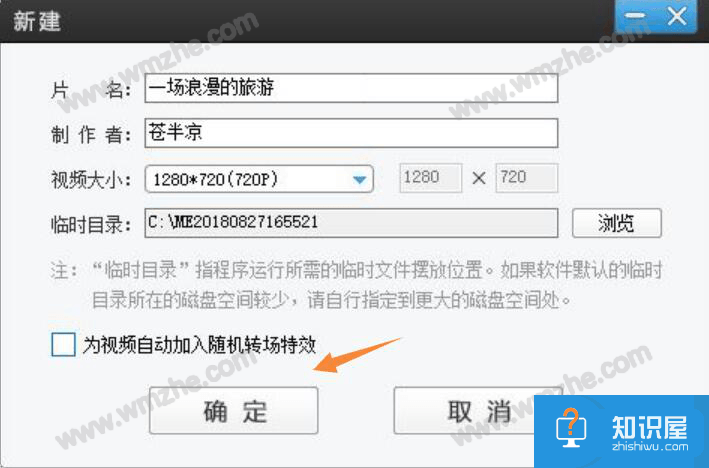
2、然后,将需要合成一个视频的多个视频片段直接拖拽到爱剪辑的视频编辑区域。
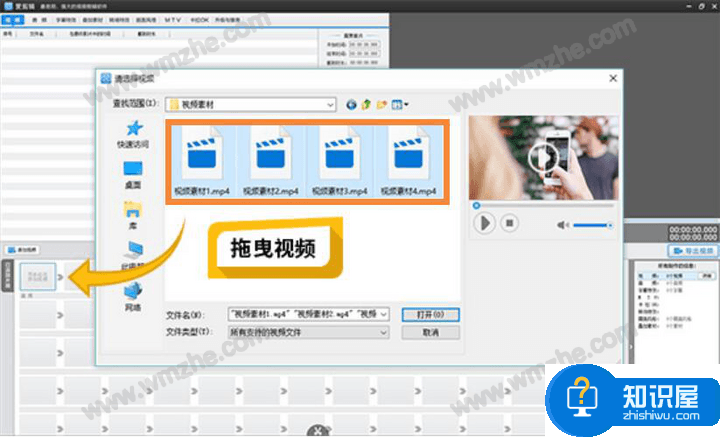
3、然后,将需要合成一个视频的多个视频片段直接拖拽到爱剪辑的视频编辑区域。
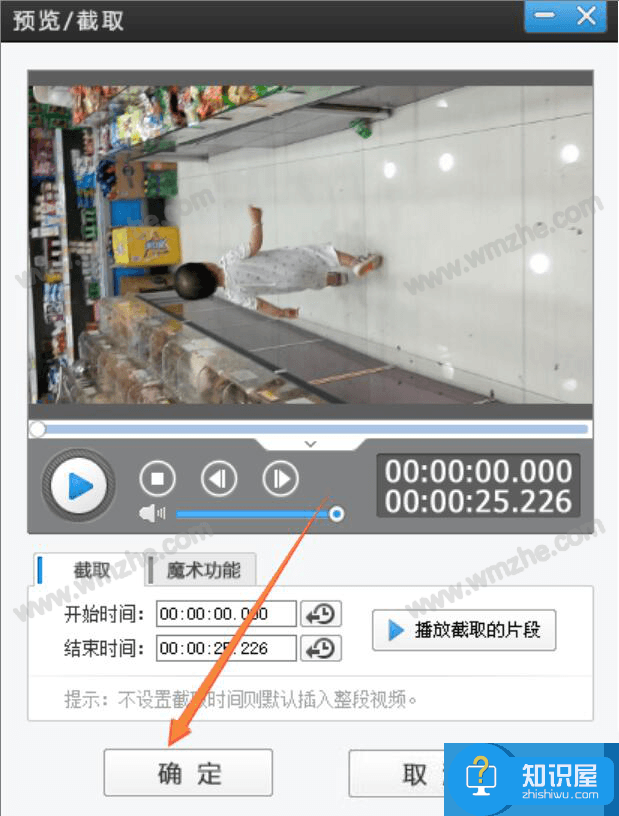
4、视频片段裁剪完成,点击爱剪辑视频预览框右下方的“导出视频”按钮。
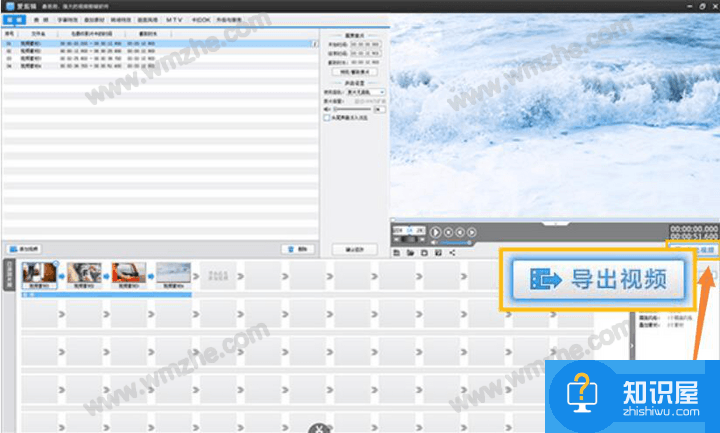
5、接下来,用户在爱剪辑弹出来的“导出设置”窗口中,根据自己的需要进行相关的设置,点击“导出”按钮。爱剪辑便开始执行把多个视频合并成一个视频的指令。
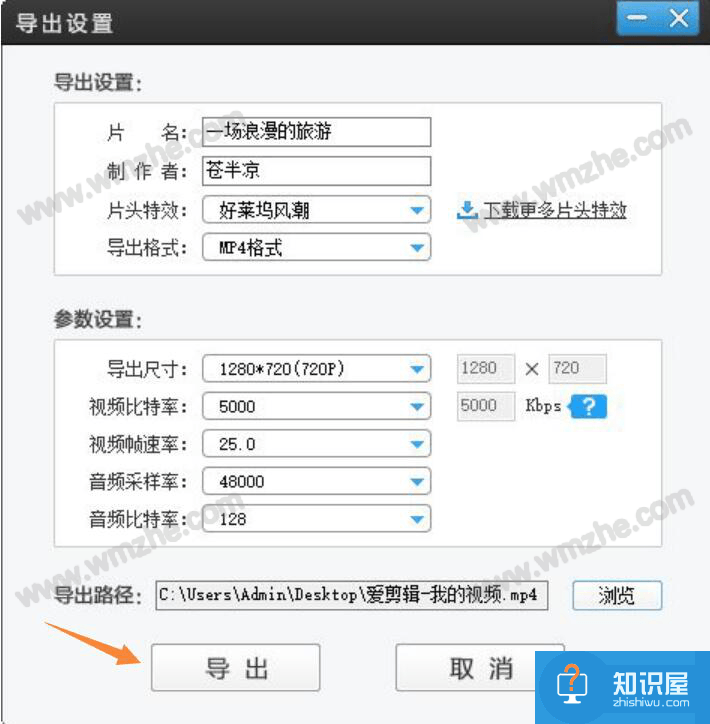
6、随后,弹出视频合成的进度提示小窗口,用户可以选择视频导出后是否关机。
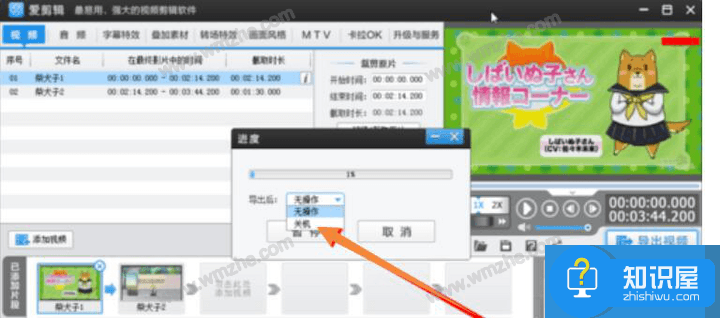
7、最后,当弹出如下提示窗口时,说明爱剪辑已经成功把多个视频合并成一个视频了。
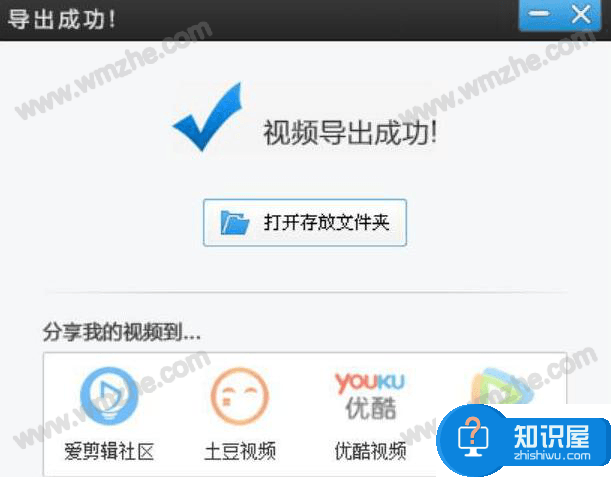
爱剪辑在把多个视频合并成一个视频的过程中,建议设置的片名不要和原来视频的片名一致,以免后续查找时产生混淆。此外,在导出视频时,一般建议导出为MP4通用格式,这样在手机上也能正常观看。
知识阅读
软件推荐
更多 >-
1
 一寸照片的尺寸是多少像素?一寸照片规格排版教程
一寸照片的尺寸是多少像素?一寸照片规格排版教程2016-05-30
-
2
新浪秒拍视频怎么下载?秒拍视频下载的方法教程
-
3
监控怎么安装?网络监控摄像头安装图文教程
-
4
电脑待机时间怎么设置 电脑没多久就进入待机状态
-
5
农行网银K宝密码忘了怎么办?农行网银K宝密码忘了的解决方法
-
6
手机淘宝怎么修改评价 手机淘宝修改评价方法
-
7
支付宝钱包、微信和手机QQ红包怎么用?为手机充话费、淘宝购物、买电影票
-
8
不认识的字怎么查,教你怎样查不认识的字
-
9
如何用QQ音乐下载歌到内存卡里面
-
10
2015年度哪款浏览器好用? 2015年上半年浏览器评测排行榜!